
BingでできるAI画像
1番簡単な方法で誰でもできる
やり方を紹介します
AI画像って難しい💦
今さら聞けないって人向けです
パソコンでも携帯からでもできます
Bingを登録
携帯で説明します
まずアプリにあるBingをダウンロード
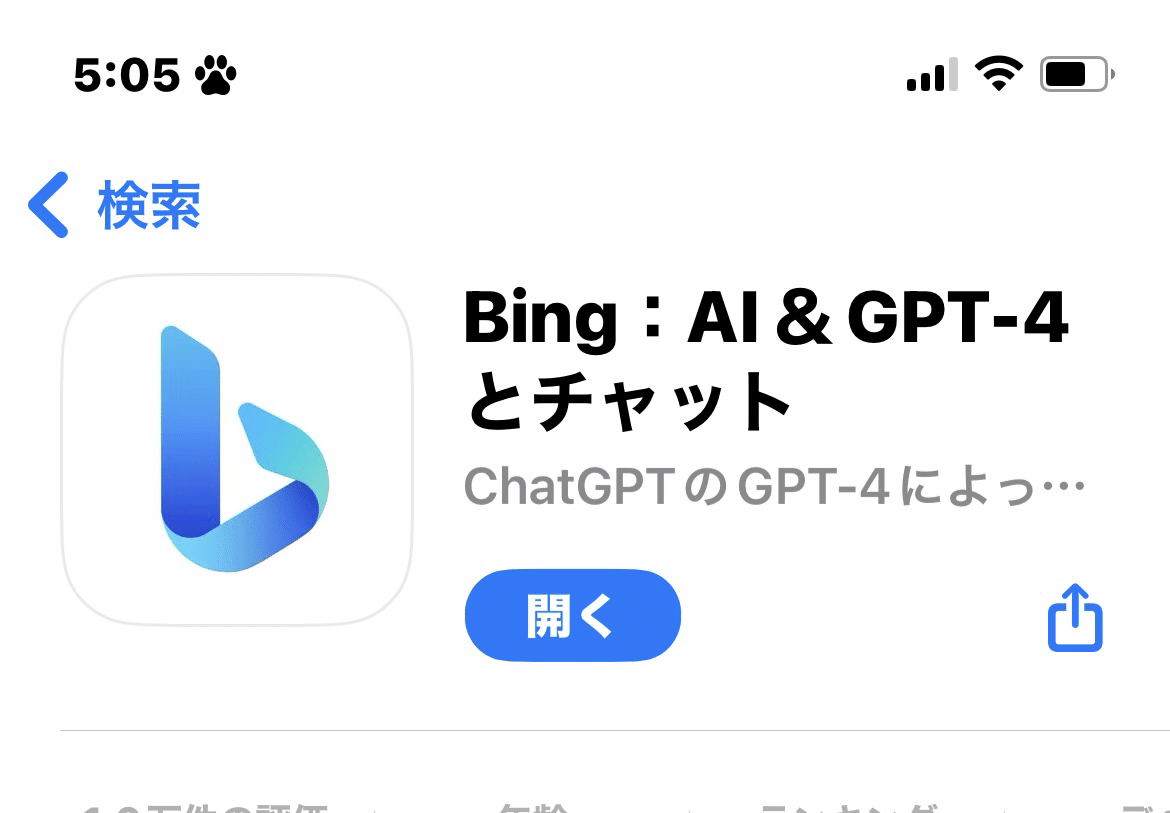
検索すれば出てきます
パソコンでもGoogleで検索すれば大丈夫です
登録は無料なので登録してね💕︎
課金しなくても使えます
画像生成のやり方
めちゃくちゃ簡単です
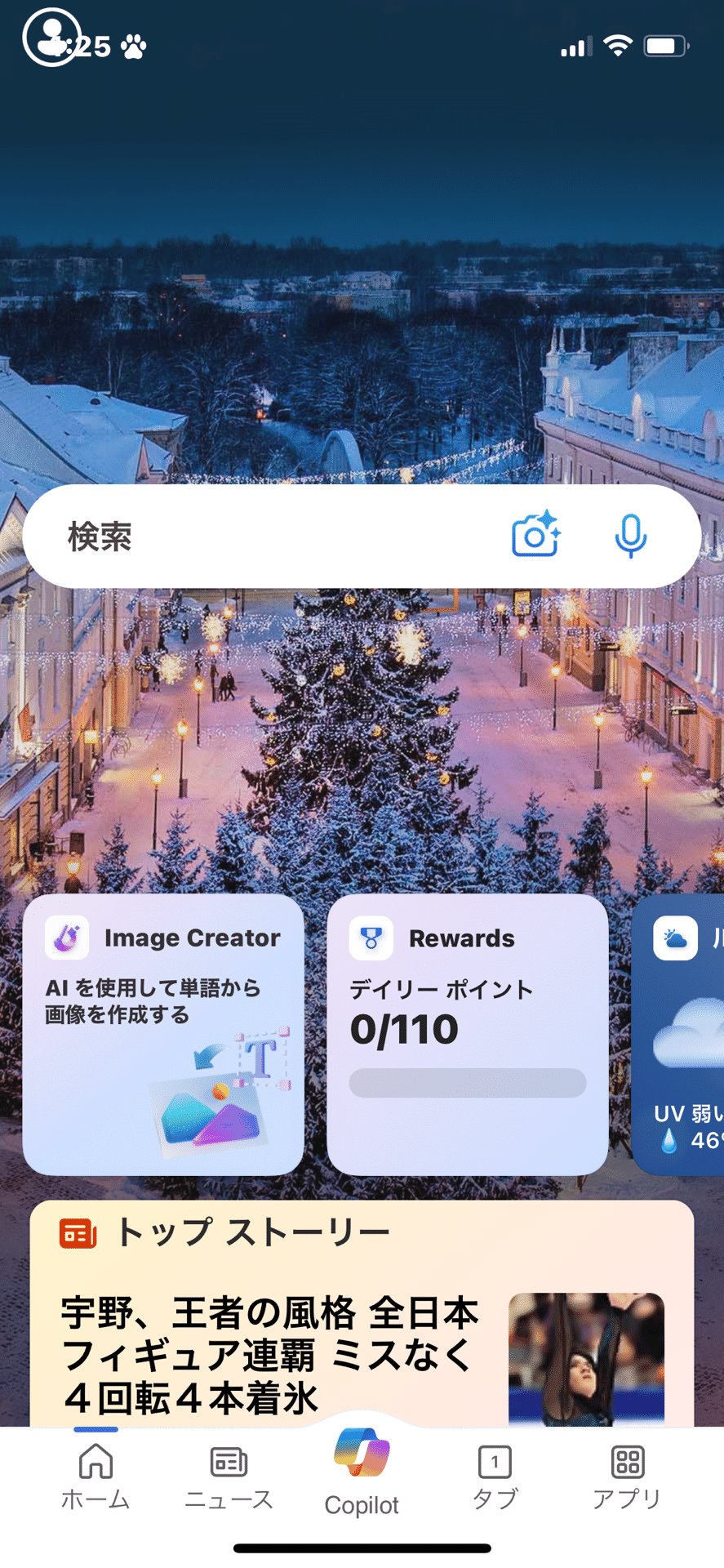
最初の画面のImage Creatorを開きます
パソコンの場合は右側にあります
Copilotはchatgptと同じように
色々聞いて答えてくれます
(画像生成には使いません)
Image Creatorを開いたら
好きな指示を記入✨
たったそれだけです
プロンプトと呼ばれるのが
日本語で言う指示とか指定って意味
bingは日本語でOKです(๑•̀ㅁ•́ฅ✧
他のサイトは英語だけど
bingは日本語でいいので
1番簡単に作れます
さっそく試しに作ってみます✋
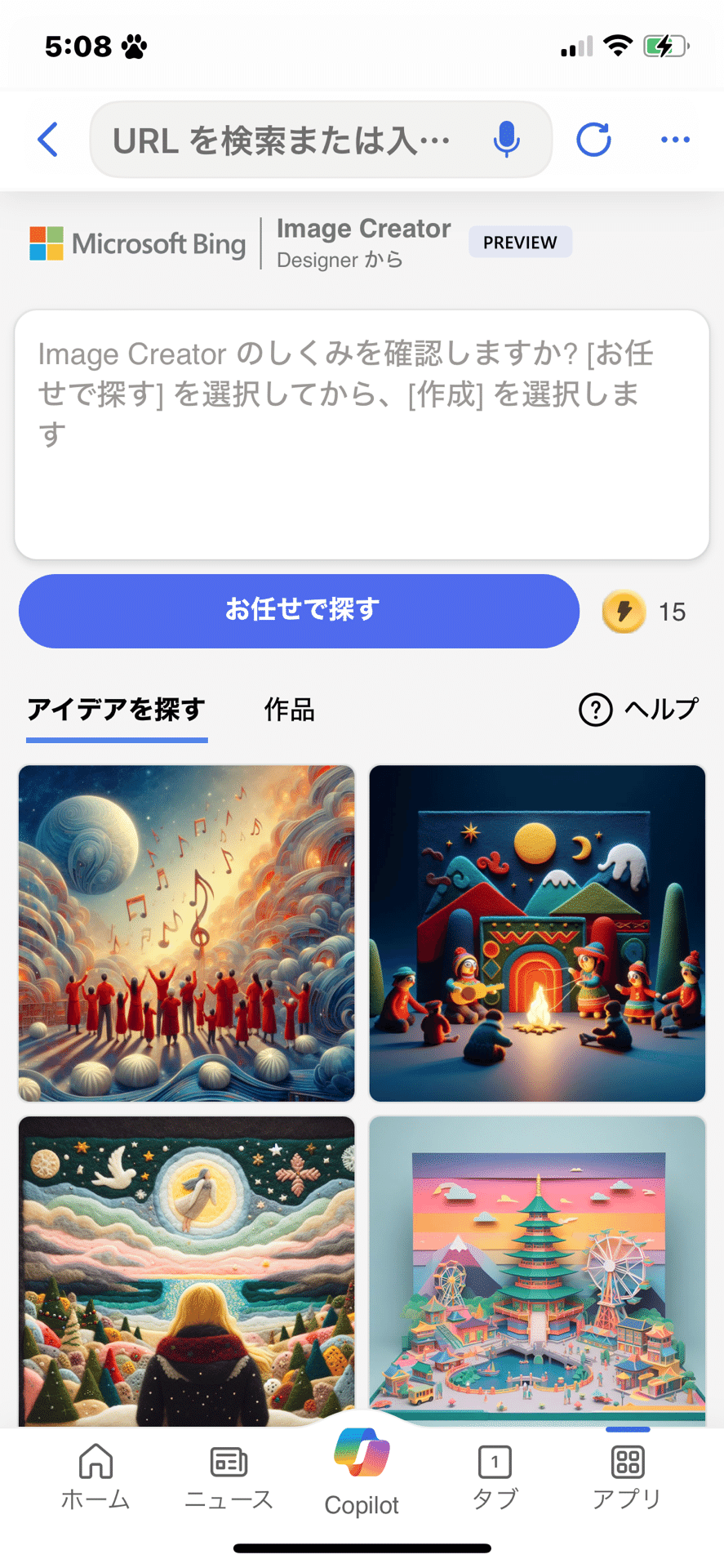
Image Creatorを開くとこんな感じ
実写系でもイラスト系でも
どちらも作成可能です
⚠️エチなのは無理です
試しに日本語で
ちびキャラ、1人の男性、ショベルカーを運転
これを記入して作成をクリック✨
ポチッとな( 。・ω・。)ノ凸
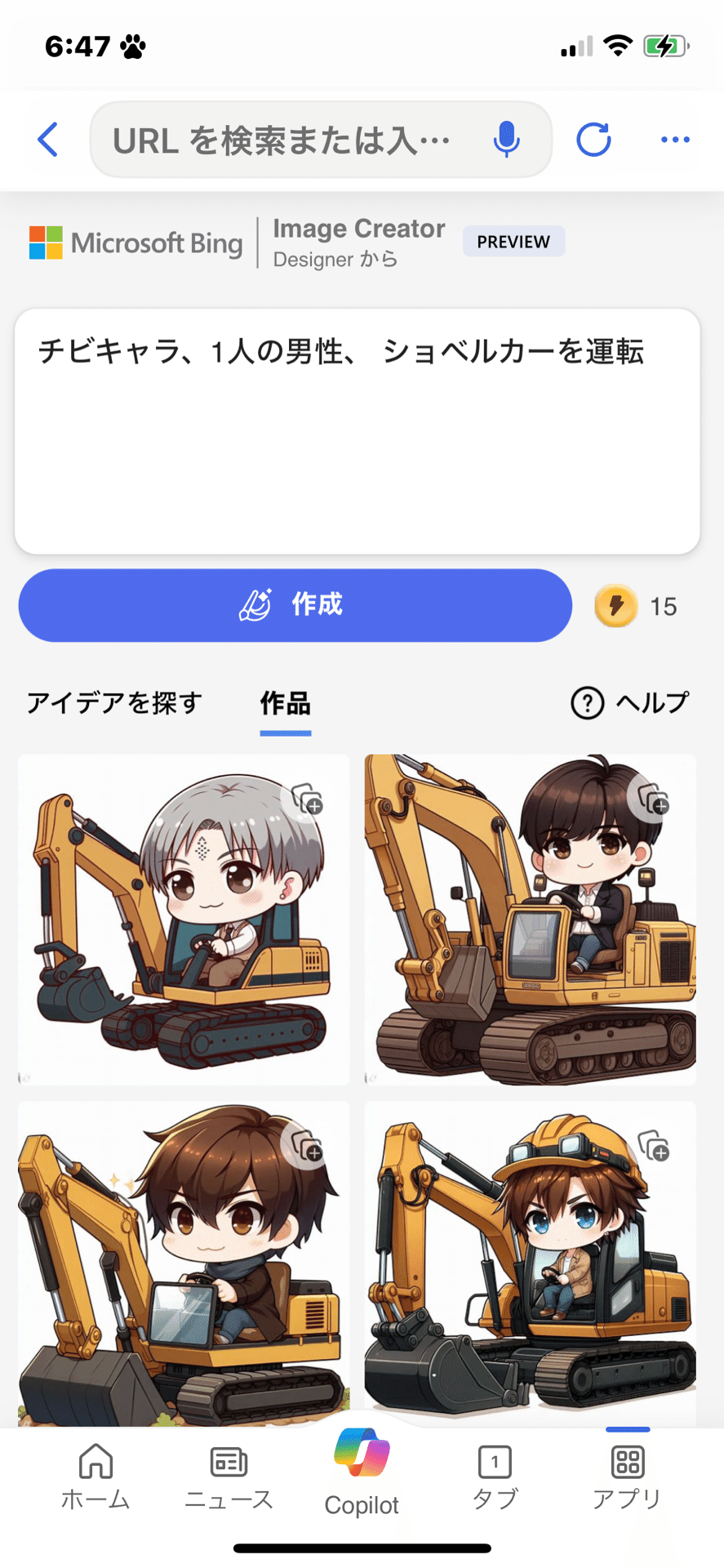
こんな感じでかわいいのが出来ました♡
あとは好きな画像をクリックして画像を保存
たったこれだけです
プロンプトの書き方
日本語で大丈夫だけどある程度きちんと書かないとAIが判断しません
例えばちびキャラとさっきは記入したけど
記入しないと実写系なのかイラスト系なのか
どっちかAIは判断しにくいって感じです
先程の画像で言うとユンボだと建築の業界用語で反応しません
みんながわかるような名称で記入してね
またアニメ調とか実写とか指定してあげるといいです♡
アニメ調、1人のかわいいサンタ、プレゼントを配る
みたいな感じで記入してみてね💕︎
たまに気にいらない画像が作れたら
またやり直すかプロンプトを少し変えて
作ってみてください
Bingやchatgptで使われてるモデルは
1種類しかないです
Dall3と呼ばれるもので自然言語を
理解して画像生成ができるようになってます
ほかのモデルを使いたい場合は
違うサイトを使ってください
また右下当たりにポイントが表示されてますが
ゼロになったら翌日から15ポイントづつ
加算され15ポイント使えるようになります
課金すればもっと使えたりするけど
それまで使ってから課金するかは考えれば大丈夫です
AI画像生成
なれたら簡単に色々作れます
まずはbingやAIイラストくんなどで
簡単な画像を作ってみてください
色々作ってもっと作ってみたくなったら
違うサイトも使ってみるといいです
こんな感じで作るんだなと体験してみてね💕︎
もしこのnoteを見て画像を作ったら
私にも見せてください🙇♀️
Twitter AIにゃるロイド
@yamiyamin0hito
この記事が気に入ったらサポートをしてみませんか?
